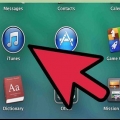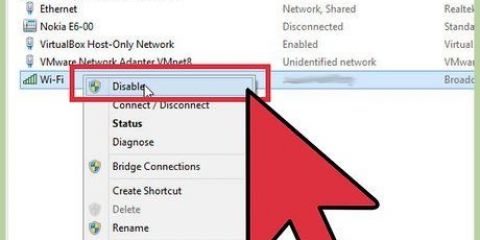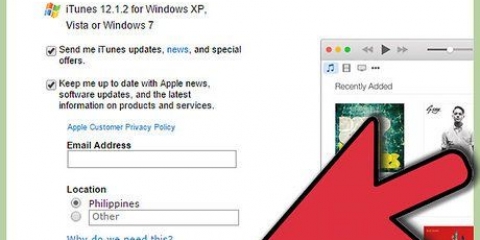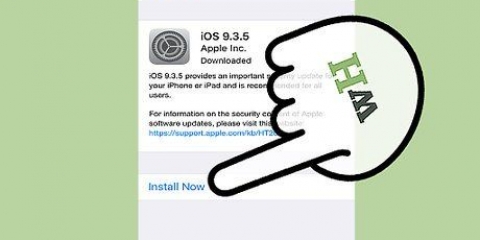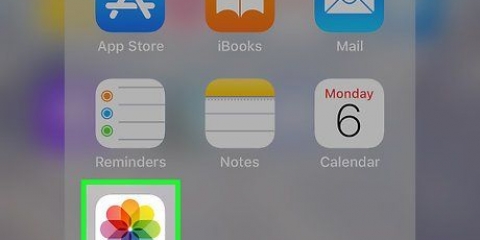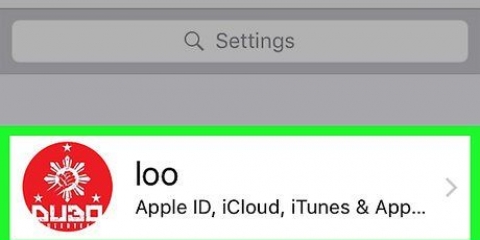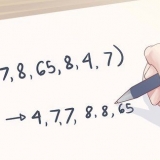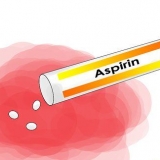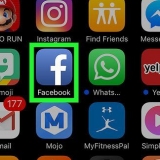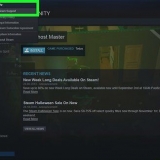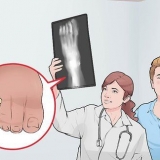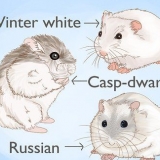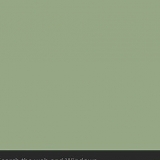As meer as een lessenaar gelys is, druk die lessenaar wat jy wil sinkroniseer. Maak seker dat iTunes op jou lessenaar oop is.

Bluetooth moet op beide toestelle geaktiveer wees om via AirDrop te koppel. 









As jy nie die Mac of iPhone kan sien nie, maak seker dat die toestel naby genoeg is (nie meer as `n paar voet weg nie) en AirDrop is aangeskakel. As jy gevra word om Bluetooth en Wi-Fi aan te skakel, doen dit.
Koppel jou iphone aan 'n rekenaar
Inhoud
Hierdie artikel sal jou leer hoe om jou iPhone aan jou rekenaar te koppel sodat jy dit met iTunes kan sinkroniseer of foto`s en ander data kan oordra.
Trappe
Metode 1 van 3: Koppel via USB

1. Koppel jou iPhone aan jou rekenaar. Gebruik die USB-kabel wat saam met jou toestel gekom het.

2. Maak iTunes oop. Hierdie toepassing het `n musieknoot as `n ikoon.
iTunes kan outomaties begin wanneer jou iPhone gekoppel is.

3. Klik op die iPhone-ikoon. Dit sal in die boonste linkerhoek van die iTunes-skerm verskyn.

4. Klik Rugsteun nou. Doen dit as jy jou iPhone plaaslik op jou lessenaar wil rugsteun.

5. Kies inhoud om te sinkroniseer. Doen dit deur op die inhoudkategorie in die linkerpaneel te klik en "Sinkroniseer [lêers]" bo-aan die regterpaneel te merk of te ontmerk.

6. Klik Toepas. Hierdie knoppie is in die onderste regterhoek van die skerm. Dit sal die geselekteerde sinkroniseringsopsies stoor.

7. Klik Sync. Dit is in die onderste regterhoek van die skerm geleë. Die sinchronisasieproses sal begin.
Merk `Sinkroniseer outomaties wanneer hierdie iPhone gekoppel is` in die `Opsies`-afdeling van die venster om te sinkroniseer wanneer jou iPhone aan jou lessenaar gekoppel is.
Metode 2 van 3: Koppel via Wi-Fi

1. Koppel jou iPhone aan `n rekenaar. Gebruik die USB-kabel wat saam met die toestel gekom het.

2. Maak iTunes oop. Hierdie toepassing het `n musieknoot as `n ikoon.
iTunes kan outomaties begin wanneer jou iPhone gekoppel is.

3. Klik op die iPhone-ikoon. Dit sal in die boonste linkerhoek van die iTunes-skerm verskyn.

4. Blaai na `Opsies`. Dit is die laaste afdeling in die regter paneel van die iTunes-venster.

5. Merk `Sinkroniseer met hierdie iPhone oor WiFi`. Hierdie blokkie is aan die linkerkant van die regterpaneel.

6. Klik Toepas. Dit is in die onderste regterhoek van die iTunes-venster geleë.
Wag vir jou iPhone om klaar te sinkroniseer voordat die veranderinge toegepas sal word.

7. Ontkoppel jou iPhone van jou lessenaar.

8. Maak jou iPhone se instellings oop. Dit is `n grys toepassing wat ratte (⚙️) bevat en gewoonlik op jou tuisskerm is.

9. Druk Wi-Fi. Hierdie knoppie is boaan die spyskaart geleë.

10. Druk `n Wi-Fi-netwerk. Jou iPhone en lessenaar moet aan dieselfde WiFi-netwerk gekoppel wees.

11. Druk Instellings. Dit is geleë in die boonste linkerhoek van die skerm.

12. Rollees af en druk Algemeen. Dit is langs `n grys rat-ikoon (⚙️) boaan die spyskaart.

13. Druk iTunes WiFi sync. Hierdie knoppie is onderaan die kieslys.

14. Druk Sync Now. Jou iPhone sal draadloos met jou lessenaar sinkroniseer via WiFi.
Metode 3 van 3: Koppel aan `n Mac via AirDrop

1. Klik Finder op jou Mac. Dit is `n blou en wit ikoon met `n glimlaggesig wat gewoonlik in jou Dock is. Dit sal die Finder-venster op jou lessenaar oopmaak.

2. Klik AirDrop. Dit is onder `Gunstelinge` in die nutsbalk aan die linkerkant van die Finder-venster.
AirDrop is `n effektiewe manier om `n verbinding te skep wat jou toelaat om foto`s, dokumente en ander lêers oor te dra wanneer die toestelle naby mekaar is (binne `n paar meter).

3. Klik op `Laat toe om ontdek te word deur`. Dit is onderaan die Finder-venster geleë. `n Uitglykieslys sal verskyn.

4. Klik op Almal.

5. Swiep op op jou iPhone se tuisskerm. Dit sal die beheersentrum begin.

6. Druk AirDrop:. Dit is regs van die beheersentrum en sal gevolg word deur `n kwitansiestatus, soos "Almal", "Slegs kontakte" of "Vanvang van".

7. Druk Almal. Nou kan jy data tussen jou iPhone en lessenaar stuur en ontvang.

8. Kies `n lêer om te deel. Doen dit op enige toestel.
Lêers of bladsye wat in Apple-toepassings soos Foto`s, Notas, Kontakte, Kalender en Safari geskep of gestoor is, kan byna altyd via AirDrop gedeel word. Baie derdeparty-toepassings het ook die AirDrop-funksie.

9. Druk of klik op die `Deel`-ikoon. Soek `n vierkant met `n opwaartse pyl daarin.

10. Druk of klik AirDrop. Dit is naby die bokant van die Deel-dialoogkassie.

11. Druk of klik op die naam van die ontvanger toestel. Doen dit vanaf die stuurtoestel.

12. Druk of klik Stoor op die ontvanger toestel. Dit sal `n kopie van die lêer op die toestel stoor.
Druk of klik `Maak oop en stoor` om die lêers wat jy gestoor het te sien.
Artikels oor die onderwerp "Koppel jou iphone aan 'n rekenaar"
Оцените, пожалуйста статью
Soortgelyk
Gewilde